Para trabajar de manera eficiente con Photoshop, es importante dominar correctamente las herramientas básicas. En particular, la herramienta de selección rápida puede ayudarte a eliminar fondos de forma rápida y precisa, sin perder mucho tiempo. En esta guía te muestro cómo trabajar efectivamente con esta herramienta.
Conclusiones clave
- La herramienta de selección rápida es ideal para seleccionar y eliminar fondos de forma rápida y precisa.
- Es importante refinar la selección con la herramienta de perfeccionamiento de bordes, especialmente en áreas complejas como el cabello.
- Puedes hacer ajustes manuales para asegurarte de que la selección se vea perfecta.
Paso 1: Preparación de la imagen
Primero necesitas una imagen que quieras editar. En mi ejemplo, tengo una imagen que muestra a un compañero frente a un fondo distractor. Puedes abrir la imagen en Photoshop y prepararla para comenzar con la edición.
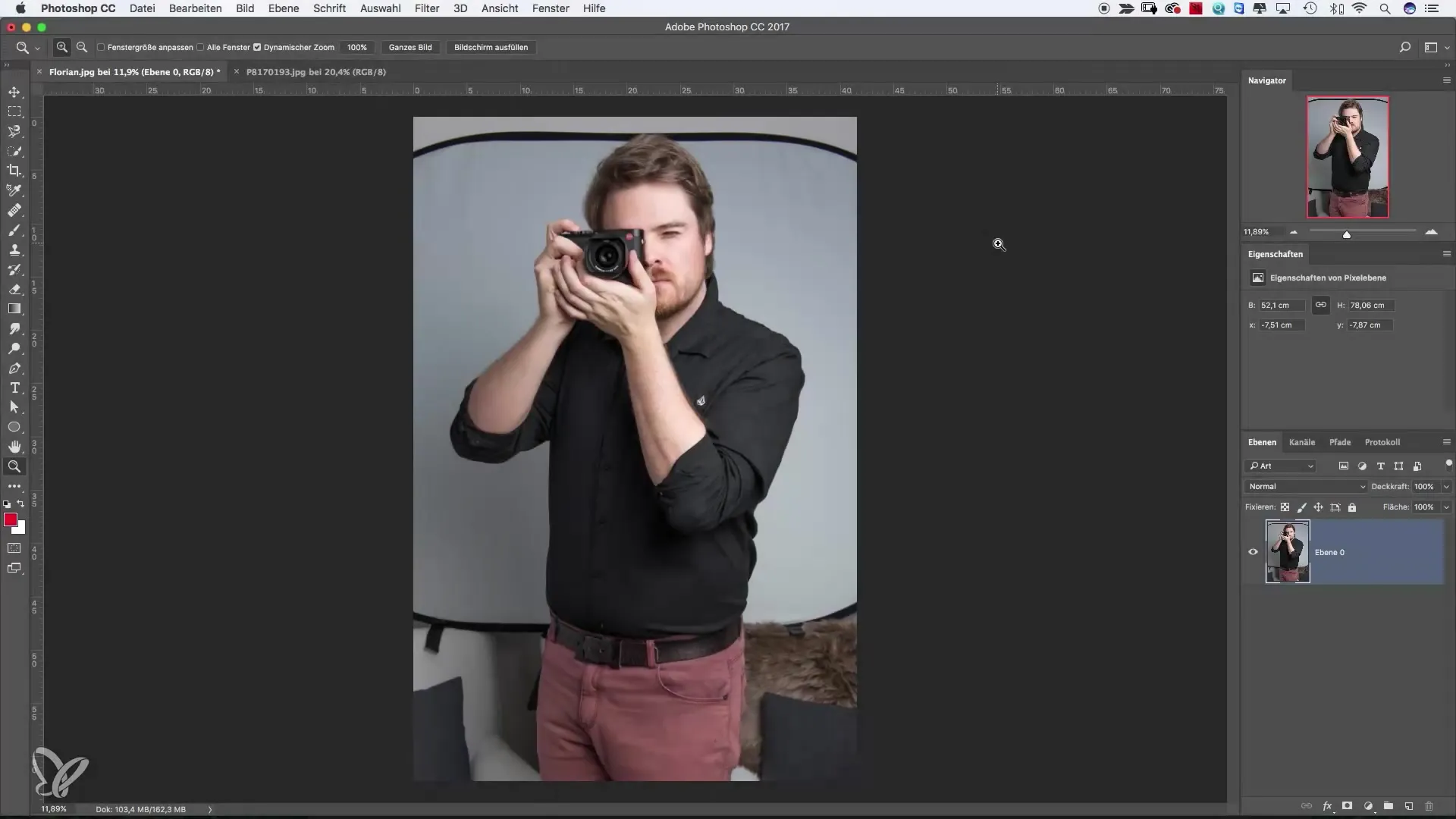
Paso 2: Insertar la capa de fondo
Para reemplazar el fondo del sujeto, primero debes crear una nueva capa de fondo. Recomiendo elegir una imagen de fondo adecuada, por ejemplo, un muro de ladrillos. Después de agregar la nueva capa, arrástrala debajo de la capa con tu sujeto. Así tu imagen se verá inmediatamente más profesional.
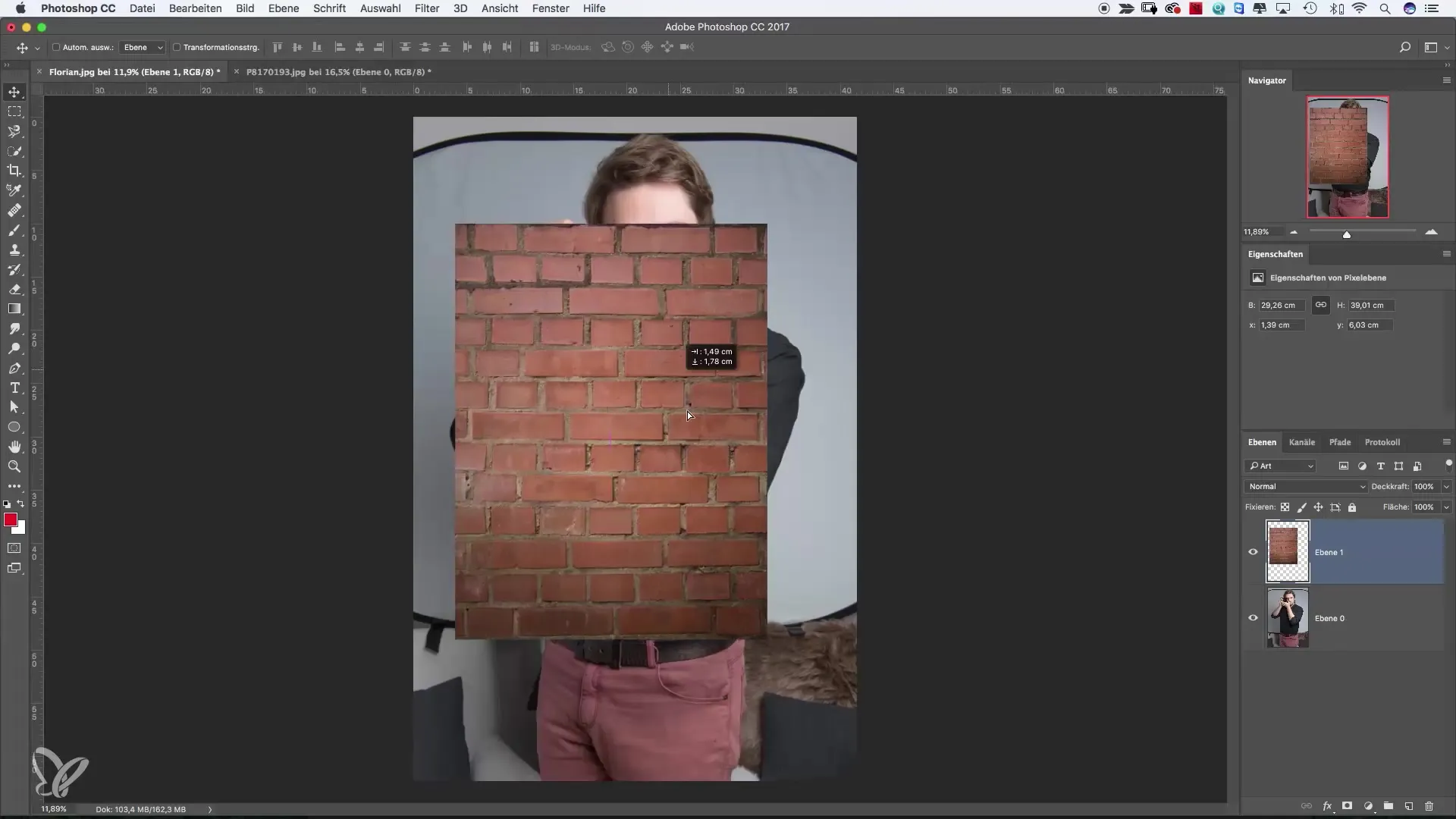
Paso 3: Crear una nueva capa vacía
Ahora crea una nueva capa vacía sobre la capa de imagen donde está tu sujeto. Esta capa se usará para realizar el enmascaramiento. Es importante asegurarse de que la máscara esté seleccionada antes de comenzar con la selección.
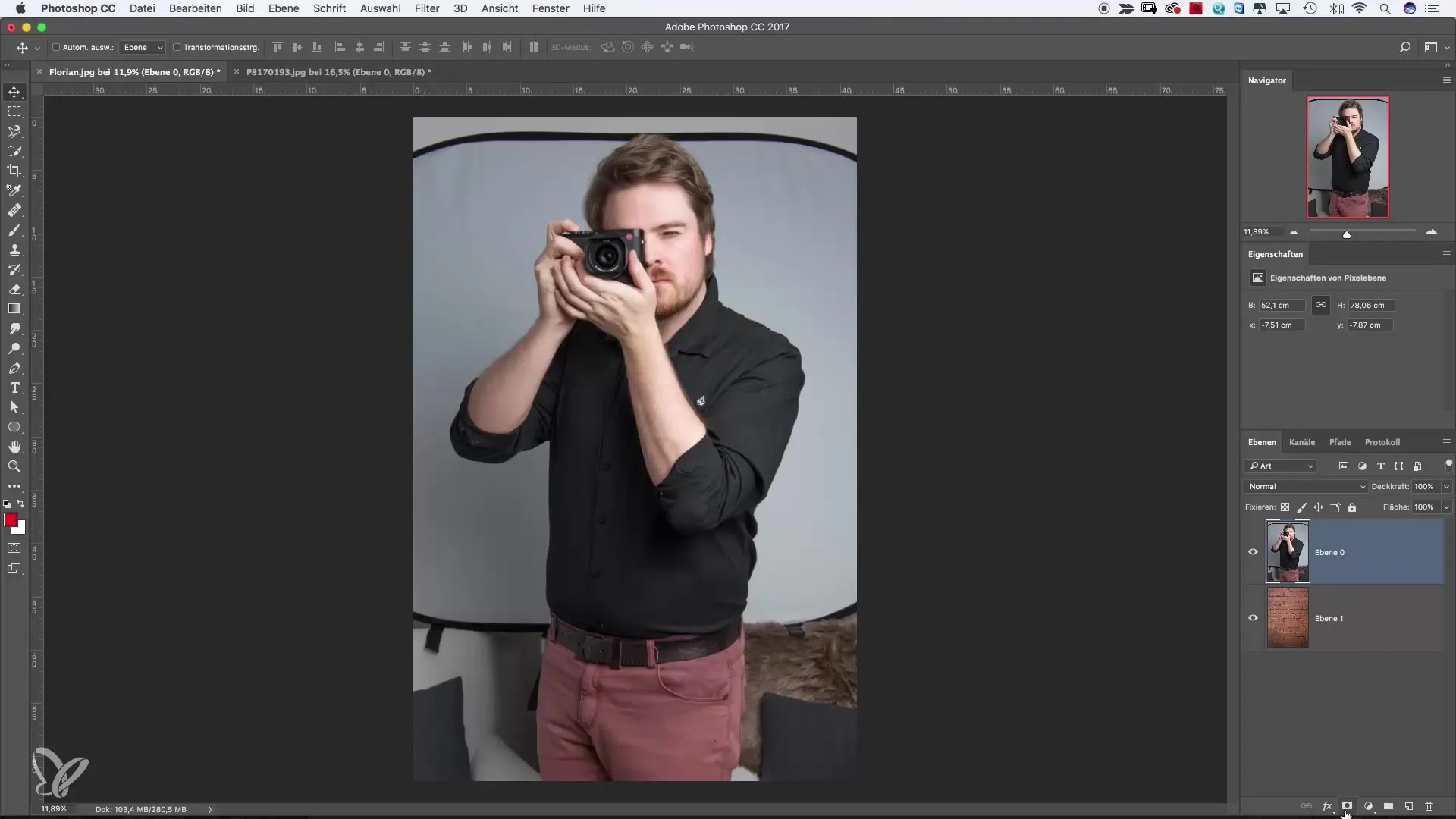
Paso 4: Selección y enmascaramiento
Haz clic derecho en la capa del sujeto y selecciona la opción «Seleccionar y enmascarar». Se abrirá una nueva ventana de diálogo donde podrás realizar tu selección.

Paso 5: Usar la herramienta de selección rápida
Selecciona la herramienta de selección rápida para eliminar el fondo. Asegúrate de presionar la tecla menos para deseleccionar el fondo no deseado. Puedes ajustar el tamaño de la herramienta según sea necesario mientras pasas sobre las áreas que deseas eliminar.
Paso 6: Realizar una selección precisa
Pasa sobre las áreas que quieres quitar. Asegúrate de realizar la selección de forma pausada, editando una zona tras otra. Esto suele dar mejores resultados que trabajar todo de una vez.
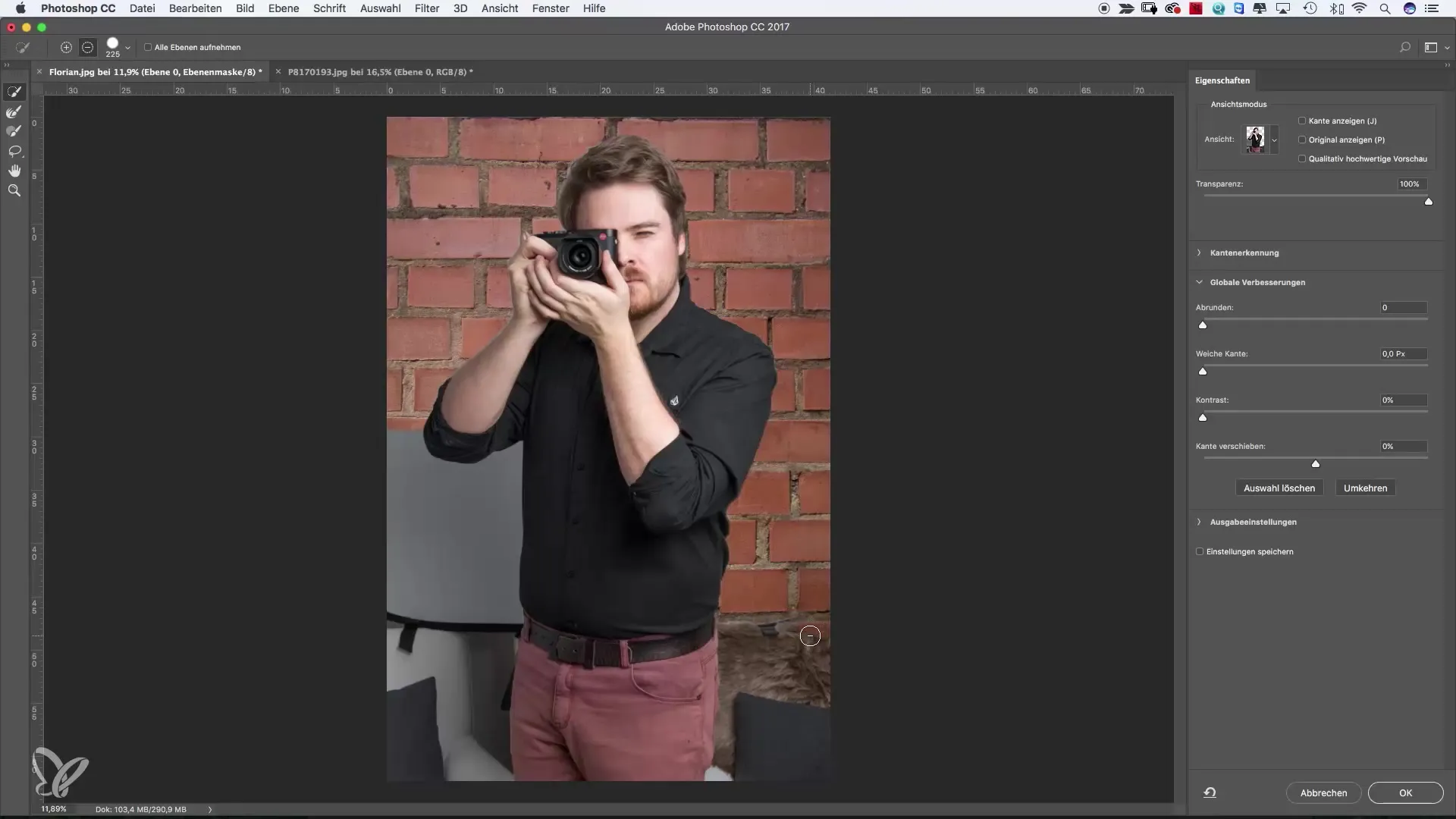
Paso 7: Retoque de la selección
Ahora es momento de refinar la selección. Probablemente notarás que la imagen aún no se ve perfecta. Esto es normal y se puede corregir fácilmente. Con la herramienta de selección rápida puedes eliminar más partes del fondo o agregar zonas a la selección, como, por ejemplo, dedos que falten.
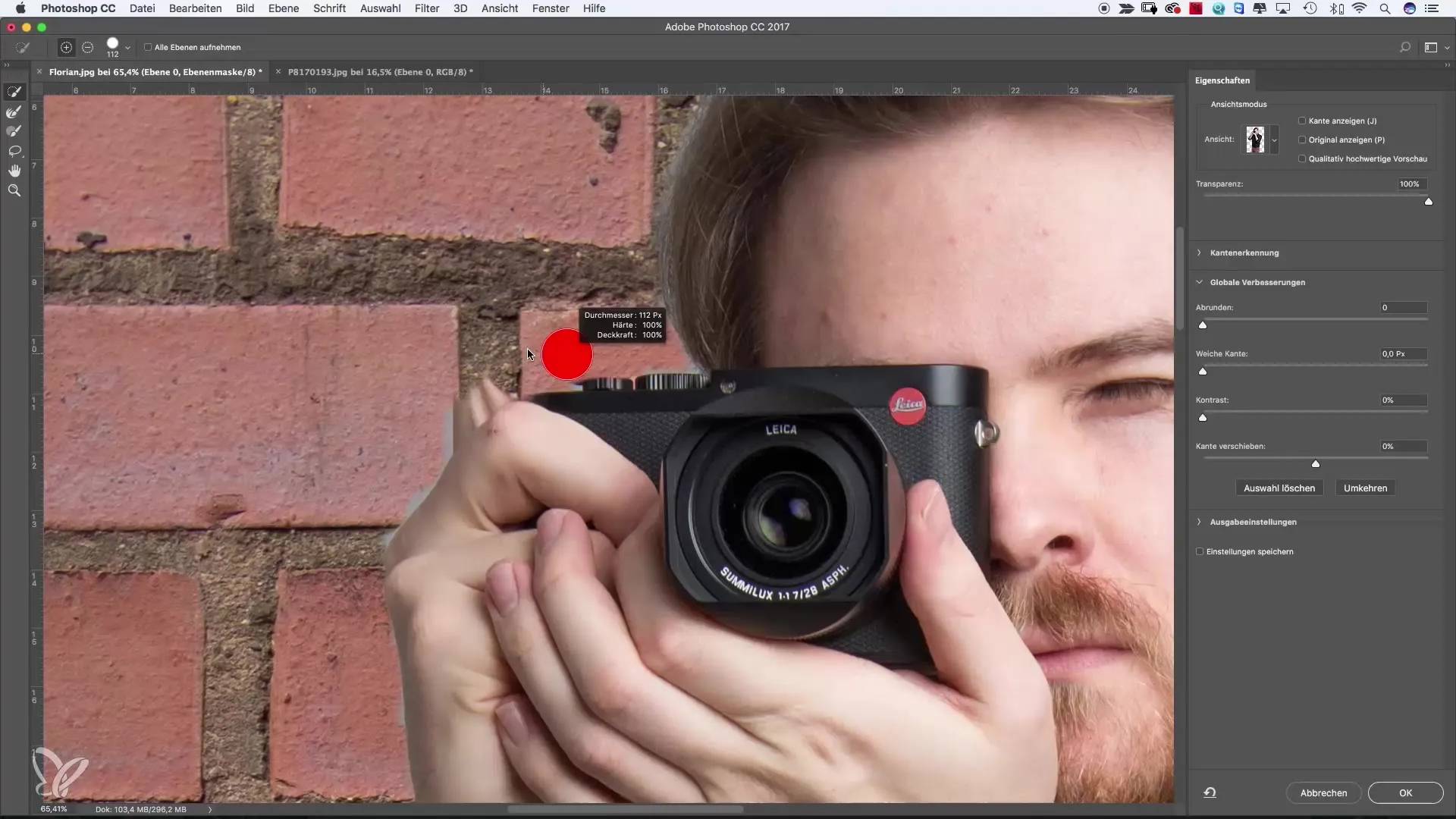
Paso 8: Mejorar bordes
Una vez que la selección esté mayoritariamente lista, cambia a la herramienta de perfeccionamiento de bordes para pulir los bordes de tu sujeto. Desliza sobre las áreas que puedan estar borrosas o imprecisas. Photoshop intentará automáticamente representarlas con mayor detalle.
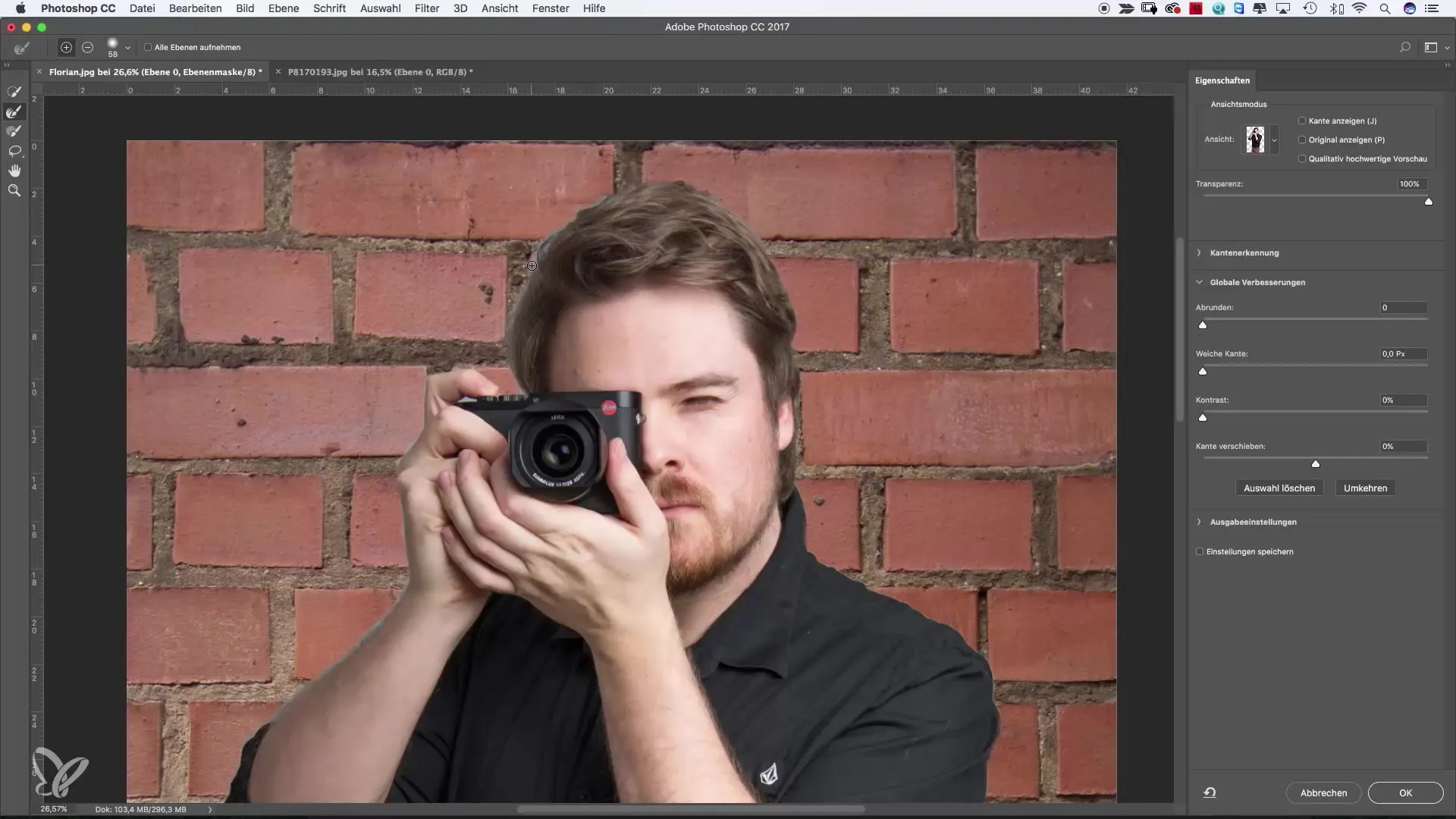
Paso 9: Ajustar la vista previa
Según el rendimiento de tu equipo, puedes configurar la vista previa en «Alta calidad» para obtener una representación más precisa de tu selección. Ten en cuenta que esto requiere más recursos de cálculo.
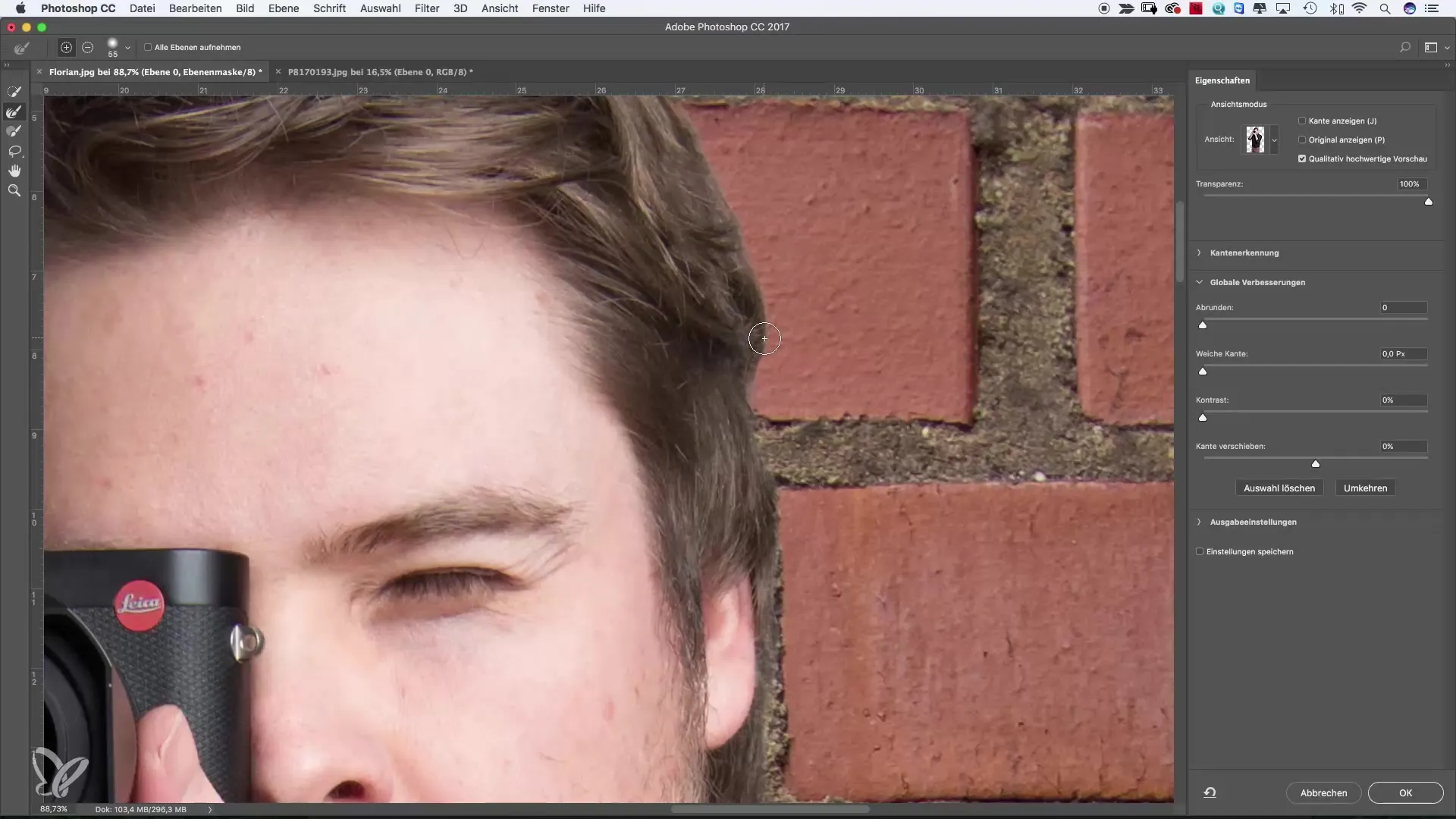
Paso 10: Revisión final
Después de hacer todos los ajustes, revisa la selección por última vez. También puedes mostrar la máscara sobre diferentes fondos para asegurarte de que todo se vea perfecto.
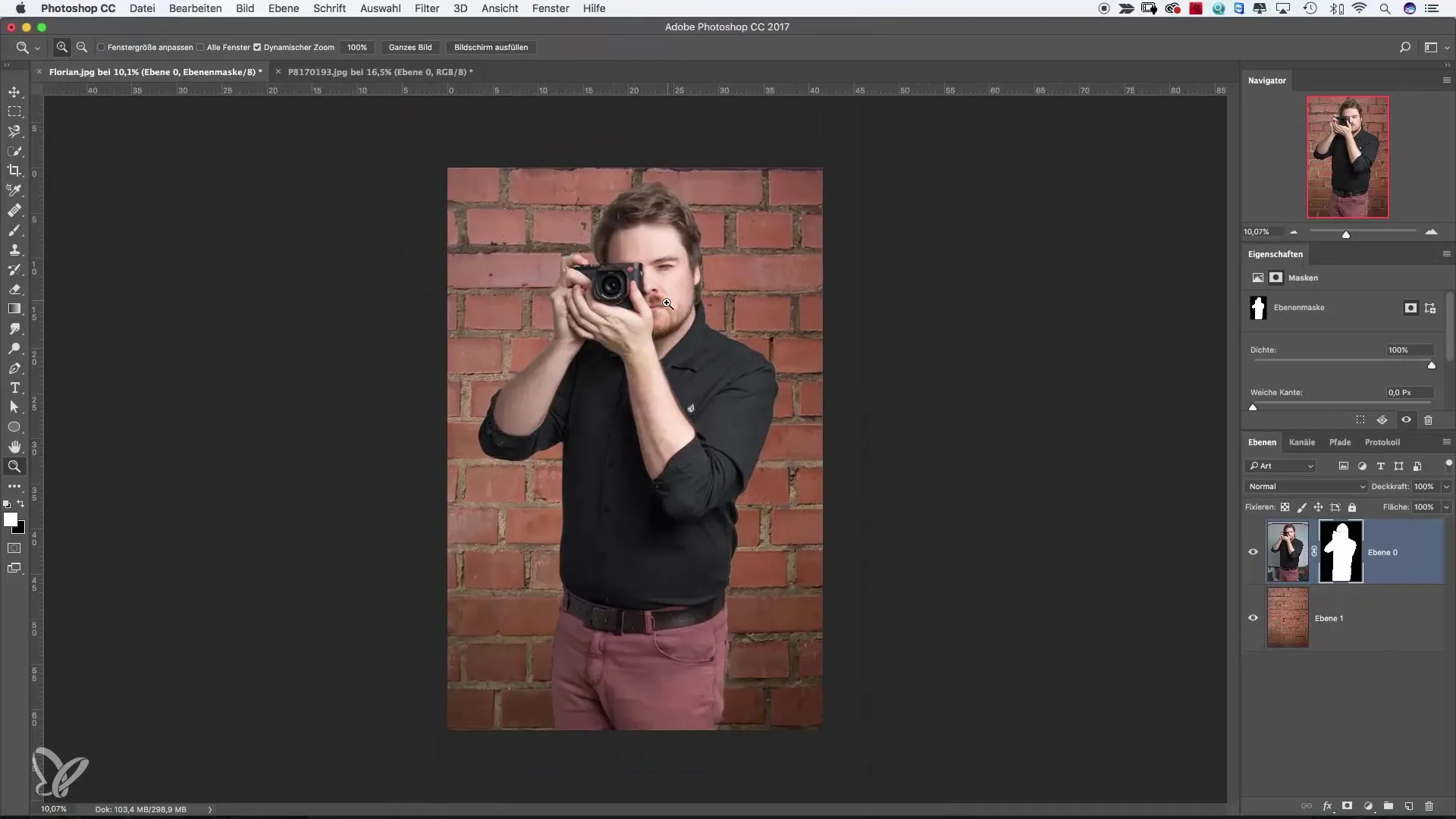
Resumen – Selección rápida en Photoshop: explicado paso a paso
Ahora has aprendido cómo eliminar fondos de manera eficiente con la herramienta de selección rápida en Photoshop. Al comprender las diferentes funciones y herramientas, como «Seleccionar y enmascarar» y la «herramienta de perfeccionamiento de bordes», puedes mejorar considerablemente tus habilidades de edición de imágenes.
Preguntas frecuentes
¿Qué es la herramienta de selección rápida?La herramienta de selección rápida en Photoshop te permite seleccionar áreas de la imagen de manera rápida y precisa para editarlas o eliminarlas.
¿Cómo puedo deshacer una selección?Puedes deshacer una selección usando la combinación de teclas Command Z (Ctrl Z en Windows).
¿Los resultados son siempre perfectos?No siempre, a veces es necesario retocar manualmente o usar la herramienta de perfeccionamiento de bordes para obtener resultados precisos.
¿Puedo ajustar la selección después de crearla?Sí, puedes ajustar la selección en cualquier momento. Puedes regresar o añadir nuevas áreas a la selección.


